手機簡訊收不到驗證碼,收件設定與防騷擾清單完整指南(Android與iPhone適用)
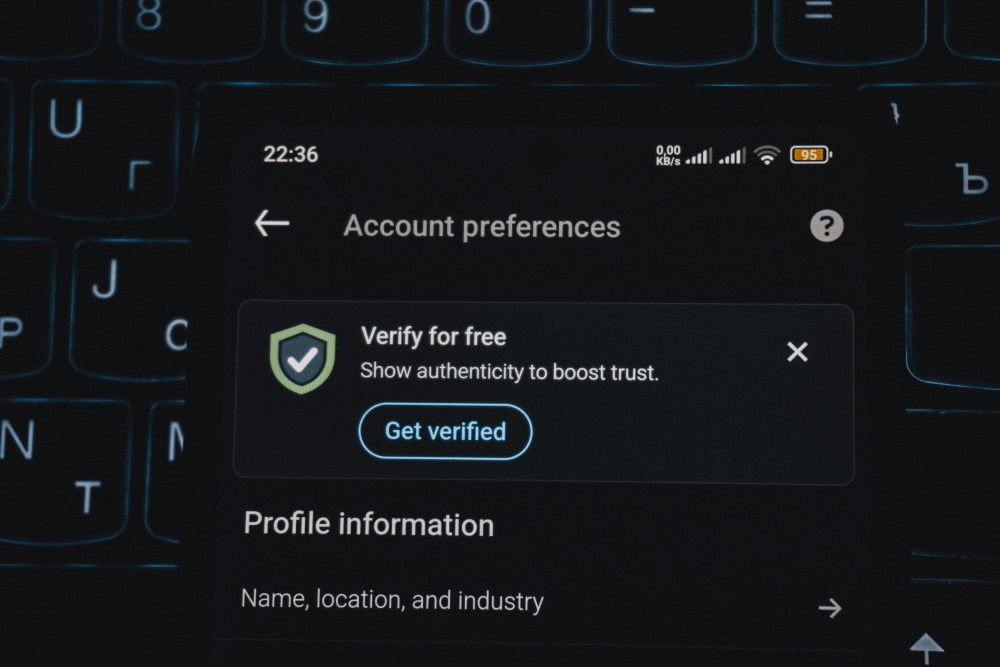
你是否也遇過手機簡訊收不到驗證碼, 明明網路與訊號都正常, 卻等半天仍沒來。這不是少數人的問題, 註冊平台、登入銀行或購物付款時, 常被卡在這一步。
驗證碼是服務判定你是帳號持有者的關鍵, 少它一步, 註冊與登入就無法通過。多數情況不是系統壞了, 常見元兇其實是收件設定出錯, 或被手機的防騷擾清單擋下。
這篇會帶你用最直觀的方法檢查收件規則、簡訊權限與黑名單, 再測試重新發送與替代管道。步驟短, 按圖操作就能復原簡訊收取, 也會教你降低日後誤攔截的風險。先從你的手機開始, 三分鐘把門打開。
為什麼手機收不到驗證碼?常見原因解析
驗證碼簡訊多半在數十秒內送達, 但任何一個環節出錯, 就可能延遲或被擋下。你可以把驗證碼想成快遞, 訊號是道路, 系統設定是門鎖, 防騷擾清單像管理員。只要其中一個環節卡住, 簡訊就進不來。下面從三個最常見的源頭切入, 幫你快速定位問題。
訊號或網路不穩定的影響
訊號差時, 簡訊可能嚴重延遲, 有時甚至遺失。高樓電梯井、地下室、演唱會場館或人潮密集處, 都容易出現訊號擁塞。雖然簡訊走的是電信網路, 但當你使用 VoLTE 或 Wi-Fi 通話時, 訊號穩定度也會影響接收成功率。
- 先看訊號格: 少於兩格, 驗證碼常延誤。
- 換位置: 靠近窗邊、戶外、遠離電梯與機房。
- 關閉再開啟行動網路: 讓手機重新註冊基地台。
- 切換 4G/5G: 部分地區 4G 反而更穩定。
- 改用 Wi‑Fi 通話: 若你的門號與手機支援, 開啟 Wi‑Fi 通話可在室內改善穩定性。
- 暫時關閉 Wi‑Fi 再測: 有些公共 Wi‑Fi 防火牆會影響驗證流程, 登入時可先以行動網路測試。迪卡儂的說明也提出相同建議, 可參考這份指南中的網路排查重點, 見沒有收到驗證碼怎麼辦?
快速檢查步驟:
- 開啟飛航模式 10 秒, 關閉後再請服務重發。
- 在設定中切換 5G 自動與 4G 優先, 測試接收。
- 重開機, 再移動到訊號更好的位置。
- 若仍無法收到, 把 SIM 卡換到另一支手機試收。
小提醒: 大量發送時段, 如整點秒殺或多人驗證高峰, 簡訊通道會擁塞。多等待 1 到 2 分鐘, 再按一次重發, 成功率更高。
簡訊收件設定出問題
手機的收件規則若設錯, 驗證碼會被悄悄擋掉, 或因儲存空間滿而進不來。這類問題常見於新機移轉後, 或安裝過濾 app 後忘了調整。
常見狀況:
- 未知寄件者過濾: iPhone 的「過濾未知寄件者」, Android 訊息 app 的垃圾分頁, 都可能把驗證碼分到其他資料夾。
- 收件匣容量滿: 老機型或訊息資料庫損毀時, 容量會異常滿, 新簡訊無法寫入。
- 權限被關閉: 有些品牌會誤關閉訊息 app 的簡訊權限或通知權限。
- 日期時間錯誤: 時間錯誤會造成驗證碼逾時或排序混亂。
- 公司裝置管控: MDM 政策可能限制企業簡訊或未知發信號碼。
你可以這樣快速確認:
- 打開「訊息」app 的垃圾或已封鎖資料夾, 搜尋驗證碼關鍵字, 例如「驗證」或 4 到 6 位數字。
- 檢查「過濾未知寄件者」是否開啟。若開啟, 先關閉再請平台重發。
- 清理訊息與相片, 保留 1 到 2 GB 的可用空間。
- 到「設定」中確認「訊息」的簡訊權限、通知、背景更新都已開啟。
- 設定自動日期與時間, 然後重開機。
- 若你同時在平板或電腦收訊息, 暫時關閉同步, 改在手機接收。
第三方與平台端也會提醒相同方向。像綠界科技的說明列出常見原因, 包含訊號不佳、黑名單與攔截 app 影響, 可對照進一步排查, 參見收不到手機驗證簡訊。
專家建議: 先把收件環境調整到最寬鬆的狀態, 收到後再逐項打開過濾功能, 找出造成問題的那一個選項。這樣最快。
防騷擾清單意外阻擋驗證碼
許多電信商、系統內建與第三方來電簡訊辨識工具, 會用規則判斷垃圾訊息。當發信號碼是短碼、境外門號或帶有密集數字, 系統就可能把它視為廣告, 直接丟進垃圾箱或擋下來。常見的有 whoscall、Truecaller、各家防詐騙或防騷擾 app, 以及電信商的黑名單與企業簡訊阻擋設定。
可能的阻擋機制:
- 短碼與品牌簡訊: 5 位數或 6 位數短碼, 容易被誤攔為促銷。
- 大量相似內容: 同一平台多次重發, 會被判為批次訊息。
- 關鍵字規則: 含網址或特定詞彙, 被規則過濾。
- 用戶自訂黑名單: 早期拉黑的號碼, 被平台重複使用時就進不來。
排除方法:
- 進入你的防騷擾 app, 查看攔截紀錄與垃圾訊息分頁, 將該號碼或短碼標記為可信發送者。
- 暫時關閉攔截功能 10 分鐘, 再請平台重發一次。
- 檢查電信商服務, 若開啟「拒收企業簡訊」或相似功能, 請先關掉。
- 將常用服務的發信號碼加入通訊錄, 例如銀行或常用平台的短碼。
- 刪除過度嚴格的自訂關鍵字規則。
多家服務也提醒, 防騷擾工具會造成驗證碼收不到。像 MaiCoin 提到若裝了攔截程式, 例如 whoscall, 建議先移除或停用測試, 詳見收不到簡訊驗證碼怎麼辦?
小提示: 不要一次安裝多個攔截工具。重疊規則會放大誤攔截。保持一個主要工具, 定期檢查攔截清單, 才不會在你最需要驗證碼時卡關。
如何檢查和調整手機收件設定
收到驗證碼的關鍵, 除了訊號, 就是收件規則。把收件環境調回「可收所有來源」, 再逐步打開過濾功能, 成功率最高。以下用「截圖式描述」帶你查一次, 一次到位。
Android 手機的簡訊收件調整
不同品牌介面略有差異, 你可以用 Google Messages 或 Samsung 訊息 app 操作。建議先選你常用的那個 app 來調整。
- 使用 Google Messages 調整
- 打開「Messages」
- 右上角大頭貼或三點 > 設定
- 依序檢查:
- 垃圾訊息防護: 先關閉或選擇較寬鬆模式, 測試接收
- 已封鎖的號碼與垃圾訊息: 打開查看, 將短碼或陌生號碼解除封鎖
- 通知: 開啟「允許通知」, 設為高優先級, 開啟聲音與震動
- SIM 卡與訊息: 確定預設簡訊 SIM 正確, 開啟「接收簡訊」與「自動擷取簡訊」
- 回到主畫面, 在搜尋列輸入「驗證」或「代碼」, 查看是否被歸入垃圾或其他分類
- 測試: 回到需要驗證的服務, 點「重發驗證碼」
小技巧
- 常見短碼會被誤判。先把發信短碼加入通訊錄, 標註為「可信」更穩。
- 如安裝防騷擾 app, 先暫停過濾 10 分鐘, 測試一次。
- 使用 Samsung 訊息調整
- 打開「訊息」
- 右上角三點 > 設定
- 依序檢查:
- 垃圾訊息防護或垃圾訊息過濾: 先關閉或調為最寬鬆, 測試接收
- 已封鎖的訊息或封鎖號碼: 進入清單, 解除封鎖可疑短碼與陌生號碼
- 通知: 開啟「允許通知」, 打開新訊息提醒與顯示在鎖定畫面
- 更多設定或進階: 確認簡訊中心與訊息類型維持預設, 不要手動改動不熟悉的參數
- 回到主畫面, 檢查「垃圾訊息」分頁是否出現驗證碼, 有的話長按後移回主要收件匣
- 測試: 請服務重發驗證碼
進階排查
- 設定 > 應用程式 > 選擇你的訊息 app > 權限: 開啟簡訊、聯絡人、通知, 並允許背景活動
- 設定 > 連接或網路與網際網路 > 行動網路: 關閉再開啟 VoLTE 或 4G/5G 自動, 讓網路重新註冊
- 若有雙卡, 在「SIM 管理」中確認預設簡訊卡片無誤
操作要點
- 先關過濾、清封鎖、查垃圾匣, 再重發一次。
- 成功收到後, 再逐項打開過濾功能, 找出造成問題的選項並調整規則。
範例
- 你在 Google Messages 找不到驗證碼, 打開「已封鎖的號碼與垃圾訊息」看到 5 位數短碼。解除封鎖, 回服務頁面按「重發」, 簡訊立刻進來。
iPhone 的訊息過濾設定
iOS 會把陌生號碼分到「未知寄件人」, 驗證碼常躺在那裡沒被看到。先把過濾關閉或放寬, 再重發測試。
核心調整
- 設定 > 訊息 > 未知與垃圾
- 過濾未知寄件人: 先關閉, 讓所有簡訊進主收件匣
- 垃圾訊息過濾器: 若安裝第三方過濾器, 先改為無或停用
- 設定 > 訊息
- 已封鎖的聯絡人: 開啟檢查, 將短碼或陌生號碼移除封鎖
- SMS/MMS: 開啟「簡訊轉送」需要時再用, 建議先在本機接收測試
- 傳送與接收: 確認使用你的門號接收, 不要只勾 iMessage 帳號
- 訊息 app
- 左上角「過濾器」或「收件匣」, 切換到「所有寄件人」
- 在搜尋列輸入「驗證」或 4 至 6 位數數字, 檢查是否被分到「未知寄件人」或「垃圾訊息」
- 測試: 回到服務頁面, 點「重發驗證碼」
提高成功率的小設定
- 設定 > 密碼
- 自動填寫: 開啟「自動填寫安全碼」, 讓系統辨識驗證碼文字內容, 降低誤判
- 設定 > 通知 > 訊息
- 開啟允許通知, 顯示於鎖定畫面與通知中心, 選擇明顯的提醒聲
- 若你同時在 iPad 或 Mac 接收訊息, 暫時關閉「訊息轉送」, 先在手機上收
範例
- 你開著「過濾未知寄件人」, 驗證碼被分到「未知寄件人」。把過濾先關閉, 回到訊息主頁切到「所有寄件人」, 再按一次重發, 驗證碼就會跳出通知。
安全收件的整理建議
- 收到並完成登入後, 再把「過濾未知寄件人」開回來, 並把常用服務的短碼存成聯絡人。
- 長期需要過濾時, 定期檢查「未知寄件人」與垃圾分頁, 避免錯失重要驗證。
管理防騷擾清單,避免驗證碼被擋
 Photo by Zulfugar Karimov
Photo by Zulfugar Karimov
驗證碼最怕被誤判成廣告或詐騙,結果被過濾或直接拒收。你可以把防騷擾規則想成「門禁系統」,只要名單沒放行,訊息就不會進到收件匣。先檢查電信商端的過濾服務,再檢查你手機上的第三方攔截工具,把關卡一個個打通,成功率最高。
小重點先記住:
- 把驗證碼發信短碼加入聯絡人,效果立刻好一些。
- 測試時暫停或放寬過濾規則,驗證成功後再調回。
- 發現疑似被擋,先看「垃圾訊息」或「已封鎖」分頁。
查看電信商的防騷擾功能
電信商的過濾功能常在你申請防詐或防騷擾時一併開啟,若規則偏嚴,企業簡訊與短碼可能被攔。建議先從官方客服 app 或網站確認你的黑名單、白名單與企業簡訊設定。
你可以這樣做,以下以常見流程示意:
- 中華電信
- 打開官方客服 app(例如「中華電信行動客服」),登入你的門號。
- 在服務或加值服務頁面,找到「來話/簡訊過濾」、「黑名單/白名單」或「垃圾訊息阻擋」。
- 查看是否開啟「拒收企業簡訊」、「高強度過濾」等選項,先暫時關閉。
- 檢查黑名單是否有短碼或陌生號碼,移除封鎖,並把常見發信號碼加入白名單。
- 測試請平台重發驗證碼。
若你需要更詳細的白名單設定觀念,可參考中華電信關於過濾與白名單的客服說明,見「市內電話來話過濾 – 中華電信」。雖然是市話範例,但白名單與過濾邏輯類似,操作上可作為思考方向。
- 台灣大哥大
- 打開官方客服 app(例如「myTaiwanMobile」),登入你的門號。
- 進入「門號與服務」或「加值與安全」頁面,查看簡訊、來電過濾服務。
- 關閉「企業簡訊阻擋」或高強度過濾模式,先以最寬鬆設定測試。
- 查看黑名單清單,把可疑短碼移除封鎖,再加入白名單。
- 測試重發驗證碼。
聯絡客服很重要。若你找不到相關開關,或懷疑電信商端有攔截規則,建議直接撥打客服請人員協助檢視你門號的攔截狀態。重點請客服幫你確認:
- 是否有開啟「拒收企業簡訊」或「未知短碼阻擋」。
- 是否存在舊的黑名單規則。
- 是否近期有系統過濾策略更新,導致短碼類訊息被誤擋。
客服確認後,再回到手機端測試一次,通常就能收到。
第三方防騷擾 app 的處理
很多人同時安裝多個過濾工具,像 Truecaller、Mr. Number、whoscall 或系統內建過濾。規則重疊會提高誤攔截機率。先決定保留哪一個主要工具,其他先停用,然後把驗證碼來源設為信任。
通用處理步驟,兩個方向一起做效果最好:
- 先看攔截紀錄
- 打開防騷擾 app。
- 進入「垃圾/已攔截」或「紀錄」頁面。
- 找到疑似驗證碼的短碼或陌生號碼,標記為「非垃圾」、「可信」或移至收件匣。
- 加入「白名單」或「允許名單」。
- 放寬或暫停過濾
- 在設定中關閉高強度過濾,改為標記提醒模式。
- 暫時停用來電與簡訊過濾 10 到 15 分鐘,回服務頁面重發驗證碼。
- 測試成功後,再逐項打開過濾,並保留白名單。
Truecaller 與 Mr. Number 的白名單思路相同,關鍵是「加入聯絡人」與「標記為可信」。你也可以搭配系統電話 app 的封鎖與垃圾設定,避免雙重攔截。若需要查系統層級的封鎖與檢舉操作,可參考 Google 對電話 app 的說明文件,見「來電顯示與騷擾/廣告來電阻擋功能」。雖是來電說明,但封鎖與標記的概念與流程能幫你檢查有沒有把相關號碼拉黑。
實用小招:
- 把常用平台的短碼存成聯絡人,名稱標註「銀行驗證碼」、「交易驗證碼」。
- 減少重發次數,短時間多次重發會被系統視為批次訊息而提高攔截率。
- 只保留一個主要防騷擾 app,定期檢查攔截匣,每週看一次最穩。
- 若你的手機支援簡訊自動填寫功能,開啟後成功率更好,因為系統會更精準識別驗證碼格式。
範例做法: 你在 Truecaller 的垃圾頁面找到「5xxxx」短碼,點開後選「非垃圾」並加入聯絡人,再回到服務頁面按「重發」,驗證碼多半會立刻進來。
其他快速解決收不到驗證碼的方法
前面你已經檢查過收件設定與防騷擾清單, 若還是卡住, 先用幾個快速動作把手機狀態整理好, 再請平台重發。多數人到這一步就能收到。若仍不行, 直接找電信商協助或改用替代驗證, 能省下等待時間與反覆嘗試的挫折。想要更完整的排查路線, 也可參考這份條列教學,包含重啟、清理空間與封鎖名單檢查,見手機收不到簡訊驗證碼怎麽辦?12招讓你逐步排除問題。
重啟與基本維護步驟
把手機狀態「歸零」再測試一次, 常常立刻見效。從最簡單的三件事開始。
- 重啟手機
- 長按電源, 關機 10 到 15 秒, 再開機。
- 為何有效: 重啟會讓手機重新註冊基地台, 清掉背景錯誤與暫存程序, 短碼通道更穩定。
- 小提醒: 開啟飛航模式 10 秒再關閉, 等同快速換台, 成功率也高。
- 檢查儲存空間
- 保留至少 1 到 2 GB 可用空間。照片、影片、聊天備份最佔容量, 先清理。
- 為何有效: 簡訊需要寫入資料庫。當訊息資料庫或儲存空間滿, 新簡訊會失敗或延遲。
- 進一步: 刪除大量舊對話, 尤其含多媒體的群組訊息, 然後重開機再試收。
- 更新或重設訊息與相關 app
- 到應用商店更新「訊息」app、你嘗試登入的服務 app, 以及系統安全更新。
- 為何有效: 新版會修正相容性與推送管道問題。舊版 app 可能使用過期 SDK, 驗證流程較不穩。
- 如果錯誤持續: 嘗試清除訊息 app 的快取, 或暫時換用原廠訊息 app 來接收。
- 參考延伸: 市面教學也把「重啟」、「清空間」與「檢查封鎖」列為首要步驟, 可對照這份整理文的重點與操作順序, 見這6點解決方法一次看懂。
加分檢查, 一次做更快:
- 關閉「勿擾模式」與通知靜音, 免得你收到了卻沒看到。
- 確認時間自動同步, 避免驗證碼被判定過期。
- 把 SIM 退出並重新插入, 讓網路資料重建。雙卡手機請確認預設簡訊卡片正確。
求助電信商或使用替代驗證
做完自助排查仍沒收到, 直接找人協助最快。你可以同時走兩條路, 一邊請電信商檢查門號狀態, 一邊在服務內改用其他驗證方式。
與電信商客服溝通, 這樣說最精準:
- 如何撥打: 直撥你的門號客服專線, 依語音提示進入簡訊或門號服務。
- 開場說明: 「我在接收短碼驗證簡訊時收不到, 請協助檢查門號是否有啟用企業簡訊阻擋或黑名單, 並確認簡訊中心與訊號註冊狀態。」
- 要求檢查的項目:
- 是否開啟任何企業簡訊或短碼拒收功能。
- 門號是否欠費暫停、跨區漫遊限制或近期有異常攔截紀錄。
- 針對特定平台, 是否能從網路端觀察到投遞失敗。
- 能否手動協助: 請客服替你重新註冊網路或重置簡訊服務參數, 有些客服可以立即下指令。
- 結束前動作: 在客服線上時, 請平台重發一次驗證碼, 確認是否到達。
同時在服務端, 啟用替代驗證方式以不中斷流程:
- 改用 Email 驗證: 多數平台在認證頁面提供「以 Email 收取驗證碼」選項, 到收件匣或垃圾郵件找信, 再回填。
- 使用 語音播碼: 選擇語音來電告知驗證碼, 對於簡訊通道不穩時特別可靠。
- 啟用 驗證器 app: 如 Google Authenticator 或 Microsoft Authenticator。先綁定後, 後續登入不依賴簡訊。
- 申請 備用代碼 或 備援信箱: 常見於雲端與交易平台, 存放在密碼管理器最安全。
- 平台內的 更改登入方式: 部分服務支援推播確認或使用同裝置的生物辨識, 先完成綁定再回到主要流程。
提出請求時的話術建議:
- 對平台客服: 「我這個門號收不到你們的驗證簡訊, 請協助改用 Email 驗證或語音播碼, 或暫時解除你們的發送限制, 我會在 10 分鐘內重試。」
- 對電信客服: 「請幫我檢查是否有短碼或國際簡訊被系統攔截, 若有, 是否可先解除 24 小時做測試。」
做完這些, 再回到手機測一次。經驗上, 只要同時處理手機端狀態與門號端設定, 成功率會明顯提高。
預防未來簡訊驗證碼問題的小Tips
你已經解決了當下的收不到驗證碼困擾,現在來談談如何避免它再次發生。預防勝於治療,透過簡單習慣,就能讓簡訊通道保持暢通。以下幾個實用小tips,幫助你維持設定穩定,並探索更可靠的驗證選項。這樣一來,下次登入或註冊時,就不會再卡關。
定期審核手機與電信設定
每月花五到十分鐘檢查一次,就能及早發現潛在問題,避免驗證碼被意外擋下。這樣做像定期保養車子,確保一切運轉順暢。重點放在收件規則、防騷擾清單和電信服務上,逐步確認無誤。
先從手機端開始。打開訊息app,查看垃圾訊息分頁和封鎖清單。確保過濾未知寄件者功能沒有過度嚴格,短碼號碼沒有被誤拉黑。然後檢查儲存空間,保持至少1GB可用,以防資料庫滿載導致新簡訊進不來。接著,檢視電信商app或網站,確認企業簡訊阻擋和黑名單設定正常。若你用第三方防騷擾工具如whoscall,每月進去白名單頁面,加進常用平台的短碼,例如銀行或購物服務的5位數號碼。
為了讓審核更方便,推薦幾個工具:
- Google Messages內建檢查:在設定中直接掃描垃圾和封鎖項目,簡單一鍵。
- 電信商官方app:如中華電信的行動客服,內有黑白名單管理介面,每月登入快速過目。
- 清單管理app:試試Notion或Evernote,建立個人檢查表,列出「訊息權限」「空間清理」「白名單更新」等項目,每月提醒自己執行。
若你常遇類似問題,不妨參考Google帳戶的兩步驟驗證常見問題指南,裡面有詳細的設定審核步驟,見修正兩步驟驗證機制的常見問題。養成這個習慣,驗證碼收件率會明顯提升。
選擇可靠的驗證方式
除了依賴簡訊,轉向雙重驗證的app推送,能大大降低收不到碼的風險。app推送直接在手機上產生或接收驗證,不走電信通道,避免訊號或過濾問題。想像它像備胎輪胎,當簡訊出狀況時,立刻接手。
雙重驗證app的優點很明顯。首先,推送速度快,通常幾秒內就到,不用等簡訊延遲。其次,安全性高,因為碼只顯示在你的裝置上,不易被攔截或竊取。最後,它不受位置影響,即使在訊號差的地下室,也能正常運作。常見app如Google Authenticator或Microsoft Authenticator,綁定後每次登入只需掃描QR碼或點確認,就能完成驗證。許多平台如銀行或社群網站,都支援這種方式作為簡訊補充。
要啟用它,從服務的帳戶設定開始。選擇「安全」或「登入方式」,啟用app驗證,掃描app產生的QR碼完成綁定。之後,登入時優先選app推送,若簡訊失敗,再切換回來。Apple用戶可參考官方雙重認證指南,了解如何在iPhone上設定推送接收,見使用雙重認證取得驗證碼並登入。這樣一來,你不僅預防了簡訊問題,還多了一層保護。試著在下個帳號上設定,感受差別。
結論
手機簡訊收不到驗證碼的問題,常因收件設定或防騷擾清單阻擋而起。這篇文章已帶你一步步檢查訊號穩定、調整Android與iPhone的過濾規則、管理電信商與第三方app的黑名單,並提供重啟、替代驗證等快速解決法。這些步驟簡單直接,大多只需幾分鐘操作,就能讓驗證碼順利進來。記住,預防最重要,定期審核設定並轉用app推送,能避免未來麻煩。
現在就行動起來。挑一個你最近遇到的平台,重發驗證碼前,先關閉過濾功能並清空垃圾匣。試試看,成功後分享你的經驗給朋友,或在留言區告訴我們哪個步驟最有效。這不僅幫你順利登入,還能讓更多人避開相同困擾。
iPro+ 知識酷持續提供今年最新的科技指南,從手機設定到數位安全,都會有實用建議。歡迎訂閱,獲取更多幫助,讓你的日常使用更順暢。保持警覺,科技生活本該簡單自在。


